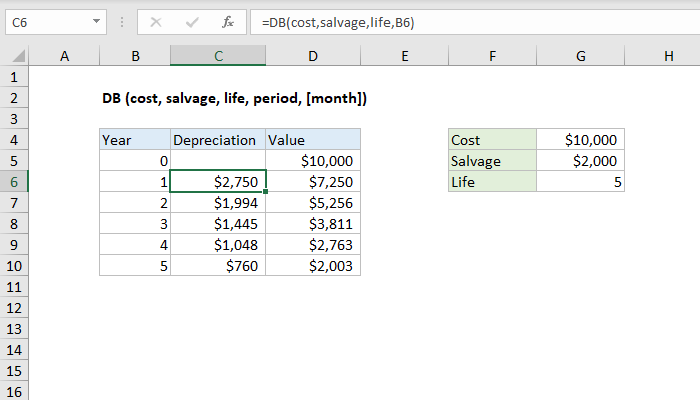Nội dung
Excel cung cấp năm hàm khác nhau để tính khấu hao. Xem xét một tài sản với một chi phí $ 10000, giá trị thanh lý (còn lại) $ 1000 và cuộc sống hữu ích 10 khoảng thời gian (năm). Kết quả của tất cả năm chức năng được hiển thị bên dưới. Chúng tôi sẽ mô tả chi tiết hơn từng chức năng dưới đây.
Hầu hết các tài sản đều mất phần lớn giá trị sớm trong thời gian hữu dụng của chúng. Chức năng Bật nó lên (MIỀN NAM), FUO (ĐB), DDOB (DDB) và PUO (VDB) có tính đến yếu tố này.
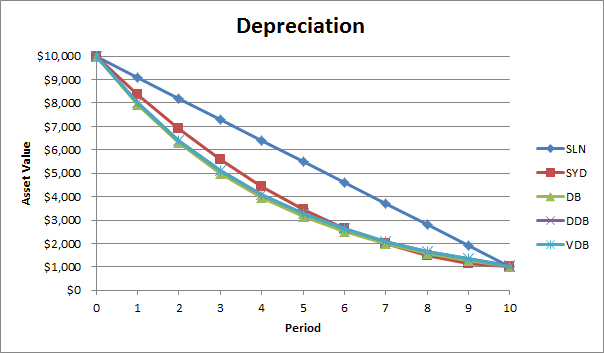
Premier League
Chức năng Premier League (SLN) đơn giản như một đường thẳng. Mỗi năm, chi phí khấu hao được coi là bằng nhau.
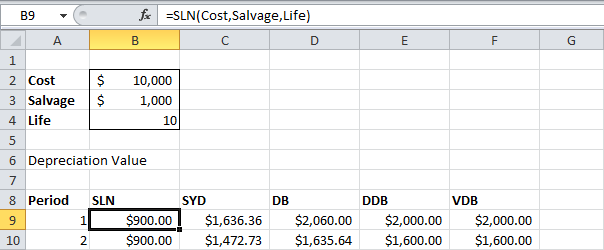
Chức năng Premier League thực hiện các phép tính sau:
- Phí khấu hao = ($ 10000– $ 1000) / 10 = $ 900.
- Nếu chúng ta trừ số tiền nhận được từ nguyên giá của tài sản 10 lần, thì giá trị khấu hao của nó sẽ thay đổi từ $ 10000 đến $ 1000 trong 10 năm (điều này được hiển thị ở cuối hình đầu tiên ở đầu bài viết).
Bật nó lên
Chức năng Bật nó lên (SYD) cũng đơn giản - nó tính toán khấu hao bằng cách sử dụng phương pháp tổng số hàng năm. Như hình dưới đây, chức năng này cũng yêu cầu số khoảng thời gian được chỉ định.
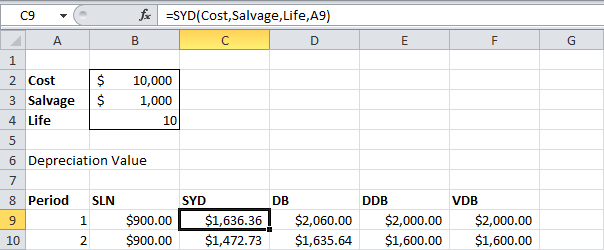
Chức năng Bật nó lên thực hiện các phép tính sau:
- Thời gian sử dụng hữu ích là 10 năm cho tổng các số 10 + 9 + 8 + 7 + 6 + 5 + 4 + 3 + 2 + 1 = 55
- Tài sản mất giá trị $ 10 trong khoảng thời gian đang được xem xét (9000 năm).
- Số tiền khấu hao 1 = 10/55 * 9000 đô la = 1636.36 đô la;
Số tiền khấu hao 2 = 9/55 * 9000 đô la = 1472.73 đô la, v.v.
- Nếu chúng ta trừ tất cả khấu hao thu được từ nguyên giá của tài sản là $ 10000, chúng ta nhận được giá trị còn lại là $ 1000 sau thời gian sử dụng hữu ích là 10 năm (xem phần cuối của hình đầu tiên ở đầu bài viết).
FUO
Chức năng FUO (DB) phức tạp hơn một chút. Phương pháp khấu hao cố định được sử dụng để tính khấu hao.
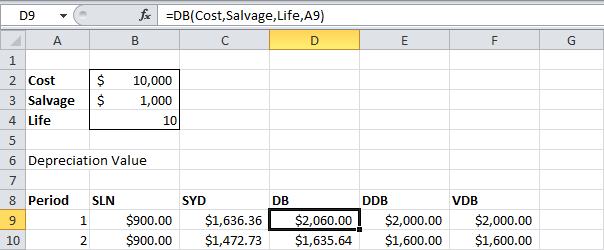
Chức năng FUO thực hiện các phép tính sau:
- Tỷ lệ = 1 - ((còn lại_cost / ban đầu_cost) ^ (1 / thời gian tồn tại)) = 1 - ($ 1000 / $ 10000) ^ (1/10)) = 0.206. Kết quả được làm tròn đến phần nghìn.
- Số tiền khấu hao kỳ 1 = $ 10000 * 0.206 = $ 2060.00;
Số tiền khấu hao kỳ 2 = ($ 10000- $ 2060.00) * 0.206 = $ 1635.64, v.v.
- Nếu chúng ta trừ tất cả khấu hao thu được từ nguyên giá của tài sản là $ 10000, chúng ta nhận được giá trị còn lại là $ 995.88 sau thời gian sử dụng hữu ích là 10 năm (xem phần cuối của hình đầu tiên ở đầu bài viết).
Lưu ý: Chức năng FUO có đối số thứ năm tùy chọn. Đối số này có thể được sử dụng nếu bạn muốn chỉ định số tháng hoạt động trong năm thanh toán đầu tiên (nếu đối số này bị bỏ qua, thì số tháng hoạt động trong năm đầu tiên được giả định là 12). Ví dụ, nếu tài sản được mua vào đầu quý thứ hai của năm, tức là trong năm đầu tiên, vòng đời của tài sản là 9 tháng, thì đối với đối số thứ năm của hàm, bạn cần xác định giá trị 9. Trong trường hợp này, có một số khác biệt trong các công thức mà Excel sử dụng để tính khấu hao cho kỳ đầu tiên và kỳ cuối cùng (kỳ cuối cùng sẽ là năm thứ 11, chỉ bao gồm 3 tháng hoạt động).
DDOB
Chức năng DDOB (DDB) - nhân đôi số dư, một lần nữa từ các số nguyên tố. Tuy nhiên, khi sử dụng chức năng này, không phải lúc nào cũng đạt được giá trị thặng dư yêu cầu.
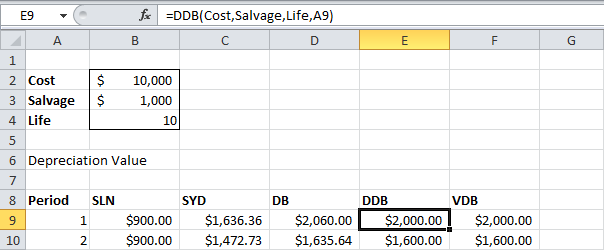
Chức năng DDOB thực hiện các phép tính sau:
- Với thời gian sử dụng hữu ích là 10 năm, ta nhận được tỷ lệ 1/10 = 0.1. Phương pháp được sử dụng bởi tính năng này được gọi là phương pháp phần dư kép, do đó chúng ta phải đặt cược gấp đôi (hệ số = 2).
- Số tiền khấu hao kỳ 1 = $ 10000 * 0.2 = $ 2000;
Số tiền khấu hao kỳ 2 = ($ 10000- $ 2000) * 0.2 = $ 1600, v.v.
Như đã đề cập, khi sử dụng chức năng này, giá trị thặng dư yêu cầu không phải lúc nào cũng đạt được. Trong ví dụ này, nếu bạn trừ tất cả khấu hao nhận được từ nguyên giá của tài sản là $ 10000, thì sau 10 năm, chúng ta nhận được giá trị còn lại là $ 1073.74 (xem phần cuối của hình đầu tiên ở đầu bài viết) . Đọc tiếp để tìm ra cách khắc phục tình trạng này.
Lưu ý: Hàm DDOB có đối số thứ năm tùy chọn. Giá trị của đối số này chỉ định một hệ số khác đối với lãi suất số dư giảm dần.
PUO
Chức năng PUO (VDB) sử dụng phương pháp giảm kép theo mặc định. Đối số thứ tư chỉ định khoảng thời gian bắt đầu, đối số thứ năm chỉ định khoảng thời gian kết thúc.
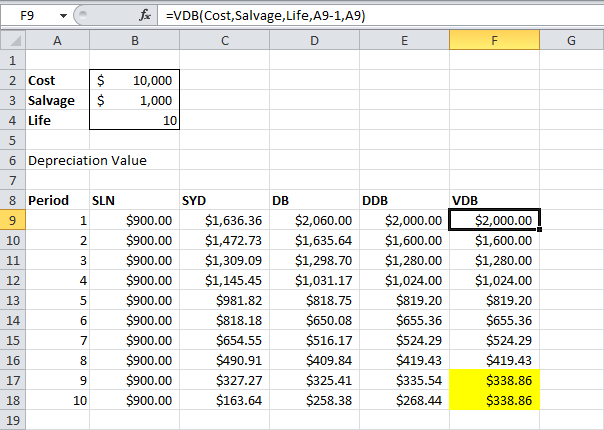
Chức năng PUO thực hiện các phép tính tương tự như hàm DDOB. Tuy nhiên, nếu cần, nó sẽ chuyển sang chế độ tính toán “đường thẳng” khi cần thiết (tô màu vàng) để đạt được giá trị của giá trị còn lại (xem phần cuối của hình đầu tiên ở đầu bài viết). Việc chuyển sang chế độ tính toán “đường thẳng” chỉ xảy ra nếu giá trị khấu hao theo “đường thẳng»Vượt quá số lượng khấu hao theo«giảm gấp đôi số dư'.
Trong kỳ thứ tám, số khấu hao theo phương pháp số dư giảm dần = $ 419.43. Ở giai đoạn này, chúng ta có số tiền để trừ khấu hao bằng $ 2097.15- $ 1000 (xem phần cuối của hình đầu tiên ở đầu bài viết). Nếu chúng ta sử dụng phương pháp "đường thẳng" để tính toán thêm, thì trong ba giai đoạn còn lại, chúng ta nhận được giá trị khấu hao là $ 1097/3 = $ 365.72. Giá trị này không vượt quá giá trị nhận được theo phương pháp khấu trừ kép, do đó không có chuyển đổi sang phương pháp "đường thẳng".
Trong kỳ thứ chín, số khấu hao theo phương pháp số dư giảm dần = $ 335.54. Ở giai đoạn này, chúng tôi có một số tiền để giảm khấu hao bằng $ 1677.72- $ 1000 (xem phần dưới cùng của hình đầu tiên ở đầu bài viết). Nếu chúng ta sử dụng phương pháp "đường thẳng" để tính toán thêm, thì trong hai giai đoạn còn lại, chúng ta nhận được giá trị khấu hao là $ 677.72 / 2 = $ 338.86. Giá trị này cao hơn giá trị thu được bằng phương pháp khấu trừ kép nên chuyển sang phương pháp đường thẳng.
Lưu ý: Chức năng PUO linh hoạt hơn nhiều so với chức năng DDOB. Với sự trợ giúp của nó, bạn có thể tính toán số tiền khấu hao cho nhiều thời kỳ cùng một lúc.
Hàm chứa các đối số tùy chọn thứ sáu và thứ bảy. Với đối số thứ sáu, bạn có thể xác định một hệ số khác cho lãi suất số dư giảm dần. Nếu đối số thứ bảy được đặt thành TRUE (TRUE), sau đó chuyển sang chế độ tính toán “đường thẳng” không xảy ra.